✅ Zuletzt geprüft am
Bluetooth-Kopfhörer verbinden sich nicht? Das kann ganz schön nervig sein – vor allem, wenn du einfach nur Musik hören oder telefonieren willst. Doch keine Sorge: Die meisten Probleme lassen sich schnell lösen, wenn man weiß, woran es liegt.
Vielleicht wird dein Kopfhörer gar nicht erst gefunden. Oder er taucht zwar in der Liste auf, aber es kommt kein Ton. Manchmal liegt es nur an kleinen Dingen wie einem vergessenen Knopf oder einer falschen Einstellung am Smartphone.
In diesem Artikel zeige ich dir Schritt für Schritt, was du tun kannst. Egal ob du ein Android-Handy, ein iPhone oder einen Windows-PC benutzt – hier findest du klare Lösungen für die häufigsten Verbindungsprobleme. So bringst du deine Bluetooth-Kopfhörer schnell wieder zum Laufen.
Ist Bluetooth am Gerät überhaupt aktiv? Erste Schritte zur Fehlerdiagnose
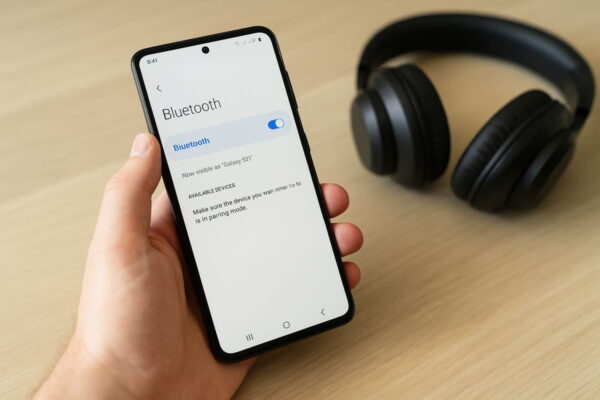
Bevor du nach komplizierten Ursachen suchst, lohnt sich ein Blick auf die einfachsten Dinge: Ist Bluetooth überhaupt eingeschaltet? Klingt banal, passiert aber öfter, als man denkt – vor allem, wenn man versehentlich in den Flugmodus gewechselt hat.
Am Smartphone findest du Bluetooth meist im Schnellmenü oder in den Einstellungen unter Verbindungen bzw. Geräteverbindung. Auf dem PC oder Laptop (z. B. mit Windows 10 oder 11) findest du es in der Taskleiste oder im Einstellungsmenü unter Bluetooth & Geräte. Achte darauf, dass das Symbol nicht ausgegraut ist.
Hier eine kleine Checkliste für den Start:
- Ist Bluetooth auf deinem Gerät aktiviert?
- Ist der Flugmodus deaktiviert?
- Hast du dein Gerät seit dem letzten Fehler neu gestartet?
- Ist der Akku des Kopfhörers noch ausreichend geladen?
Ein Neustart hilft oft mehr, als man denkt – sowohl beim Kopfhörer als auch beim Smartphone oder PC. So werden kleine Software-Hänger direkt behoben. Außerdem solltest du darauf achten, dass keine alten Bluetooth-Verbindungen im Hintergrund stören. Manchmal hilft es schon, Bluetooth einmal aus- und wieder einzuschalten. So bekommst du eine stabile Grundlage für den nächsten Schritt.
Gerät nicht sichtbar? So klappt das Pairing im richtigen Modus
Wenn dein Kopfhörer nicht gefunden wird, liegt das oft daran, dass er sich nicht im richtigen Pairing-Modus befindet. Viele Bluetooth-Kopfhörer verbinden sich nur dann mit einem neuen Gerät, wenn sie aktiv danach suchen – und das musst du oft manuell starten.
Meist erreichst du den Pairing-Modus, indem du den Einschaltknopf länger gedrückt hältst – manchmal 5 bis 10 Sekunden. Die LED blinkt dann schnell blau oder abwechselnd rot/blau. Falls du dir nicht sicher bist, wirf einen kurzen Blick in die Anleitung des Herstellers.
Wichtige Punkte für das erfolgreiche Pairing:
- Der Kopfhörer darf nicht schon mit einem anderen Gerät verbunden sein.
- Die LED muss den Pairing-Modus anzeigen (z. B. durch schnelles Blinken).
- Bluetooth muss auf deinem Smartphone, Tablet oder PC aktiv sein.
- Halte den Kopfhörer möglichst nah an das Gerät, mit dem du ihn verbinden willst.
Verwechsle den Pairing-Modus nicht mit dem normalen Einschalten! Viele Modelle müssen bewusst in diesen Modus versetzt werden, sonst erscheinen sie nicht in der Geräteliste. Wenn alles richtig eingestellt ist, sollte der Name des Kopfhörers nach wenigen Sekunden auf dem Display auftauchen.
Kopfhörer bereits mit einem anderen Gerät verbunden?
Ein häufiger Grund für Verbindungsprobleme: Dein Bluetooth-Kopfhörer ist noch mit einem anderen Gerät gekoppelt – zum Beispiel mit dem Tablet, das im Nebenzimmer liegt. Viele Modelle verbinden sich automatisch mit dem zuletzt genutzten Gerät, sobald sie eingeschaltet werden.
Das kann praktisch sein, aber es sorgt auch schnell für Verwirrung. Wenn dein Smartphone den Kopfhörer nicht findet, obwohl dieser eingeschaltet ist, dann ist oft genau das der Grund.
Das kannst du tun:
- Bluetooth an anderen Geräten ausschalten, z. B. am Tablet oder Zweit-Handy.
- Kopfhörer ausschalten, einige Sekunden warten, dann erneut in den Pairing-Modus bringen.
- In den Einstellungen des Zielgeräts nach dem Kopfhörer suchen und manuell verbinden.
- Wenn möglich, alle vorherigen Geräte aus dem Kopfhörerspeicher löschen (geht bei vielen Modellen über Tasten-Kombination oder Reset-Funktion).
Einige Bluetooth-Kopfhörer unterstützen auch Multipoint, also die Verbindung mit zwei Geräten gleichzeitig. Auch das kann zu Problemen führen, wenn beide aktiv sind. In solchen Fällen lohnt sich ein kurzer Blick in die Bedienungsanleitung, um die Funktion gegebenenfalls zu deaktivieren.
Verbindungsabbrüche oder Störungen während der Nutzung

Wenn dein Kopfhörer sich zwar verbindet, aber die Verbindung immer wieder abbricht oder knistert, dann liegt das meist an Störungen oder Reichweitenproblemen. Die Bluetooth-Reichweite beträgt in der Regel etwa 10 Meter – allerdings nur ohne Hindernisse.
Wände, Möbel, Mikrowellen oder WLAN-Router können das Signal stark beeinträchtigen. Auch USB-3.0-Anschlüsse an Laptops oder PCs verursachen gelegentlich Störungen, da sie im gleichen Frequenzbereich wie Bluetooth arbeiten.
Das kannst du tun:
- Halte dein Abspielgerät möglichst nah am Kopfhörer.
- Vermeide es, durch mehrere Räume zu gehen, während du Musik hörst.
- Entferne oder schalte andere Geräte in der Nähe aus, die per Bluetooth oder Funk arbeiten.
- Stecke USB-Geräte an andere Ports, wenn du den Verdacht hast, dass sie stören.
Ein weiterer Tipp: Wenn du unterwegs bist, kann auch ein leerer Akku oder ein schlechter Sitz der Ohrpolster die Verbindung verschlechtern. Manche Modelle schalten sich bei schwachem Akku automatisch ab oder wechseln in einen Energiesparmodus.
Bluetooth-Kopfhörer wird verbunden, aber kein Ton kommt an
Die Verbindung steht, aber du hörst nichts? Dann liegt das Problem oft an der Audioausgabe. Das heißt: Der Kopfhörer ist zwar technisch verbunden, wird aber nicht als Ausgabegerät verwendet.
Auf dem PC (z. B. unter Windows 10/11) kannst du mit einem Rechtsklick auf das Lautsprecher-Symbol überprüfen, welches Gerät aktiv ist. Wähle dort den Bluetooth-Kopfhörer als Standard-Ausgabegerät aus.
Auf dem Smartphone geht’s so:
- Android: Einstellungen → Ton & Vibration → Wiedergabegerät auswählen
- iPhone: Steuerzentrale aufrufen (von oben rechts wischen) → Audio-Ausgabe-Symbol (AirPlay) → Kopfhörer auswählen
Weitere mögliche Ursachen:
- Die Lautstärke am Kopfhörer selbst ist zu niedrig oder stumm geschaltet.
- Ein Audio-Profil wurde nicht korrekt übertragen (z. B. nur „Telefonie“, aber nicht „Medien“).
- Bei Windows: Manchmal hilft es, den Kopfhörer in den Geräte-Manager einzutragen oder Treiber neu zu installieren.
Prüfe auch, ob in der App, die du gerade verwendest (z. B. Spotify oder YouTube), die richtige Audioquelle eingestellt ist.
Probleme nach einem Update: Firmware und Betriebssystem im Fokus

Plötzlich funktioniert die Verbindung nicht mehr – und du hast gerade ein Systemupdate durchgeführt? Dann liegt das Problem womöglich an der Software. Sowohl Betriebssysteme als auch Kopfhörer-Firmware können nach einem Update zu Inkompatibilitäten führen.
Vor allem Android-Updates, iOS-Versionen oder Windows-Patches sorgen manchmal dafür, dass bekannte Geräte „vergessen“ werden oder sich nicht mehr korrekt verbinden lassen.
Was du tun kannst:
- Kopfhörer-Firmware prüfen: Viele Hersteller bieten über eine App die Möglichkeit, Updates einzuspielen.
- Bluetooth-Verbindung löschen (auf dem Gerät) und neu koppeln.
- Bluetooth-Cache leeren (bei Android: Einstellungen → Apps → Bluetooth → Speicher → Cache leeren).
- Gerät neustarten, sowohl Smartphone/PC als auch Kopfhörer.
Wenn du vermutest, dass das Update der Auslöser war, hilft manchmal auch ein kleiner Workaround: Stelle auf deinem Gerät einen älteren Bluetooth-Codec ein (z. B. SBC statt aptX), falls möglich.
Hersteller bringen oft in kurzer Zeit nach einem größeren Update ein Bugfix heraus. Es lohnt sich daher, regelmäßig die App des Kopfhörer-Herstellers oder deren Webseite zu checken.
Unterschiede bei Android, iOS, Windows & Co.: Systemabhängige Fehlerquellen
Nicht jedes Betriebssystem geht gleich mit Bluetooth um. Was auf dem iPhone reibungslos klappt, kann unter Windows zu Problemen führen – und umgekehrt. Daher lohnt sich ein kurzer Blick auf die Besonderheiten der verschiedenen Plattformen.
Android:
- Bluetooth-Cache kann sich aufhängen → leeren hilft oft.
- Bei Custom-ROMs (z. B. LineageOS) können Bluetooth-Probleme häufiger auftreten.
- Entwickleroptionen aktivieren → dort lassen sich Codecs und Protokolle prüfen.
iOS:
- Apple-Geräte priorisieren eigene Produkte wie AirPods.
- Andere Bluetooth-Kopfhörer können nur eingeschränkt gesteuert werden (z. B. keine Anzeige des Akkustands).
- iOS verbindet oft automatisch → vorherige Verbindungen ggf. löschen.
Windows (10/11):
- Audio-Protokolle werden manchmal fehlerhaft geladen → Standardgerät neu setzen hilft.
- Treiber-Probleme sind häufig – besonders bei älteren Kopfhörern.
- Geräte-Manager → Bluetooth → Gerät deinstallieren → Neu starten.
macOS:
- Audio- und Mikrofonkanäle werden getrennt verwaltet.
- Probleme beim Wechsel zwischen Musik und Zoom/Teams treten häufig auf.
Wenn du weißt, wie dein System mit Bluetooth umgeht, findest du schneller die passende Lösung.
Wenn nichts mehr hilft: Zurücksetzen und neu koppeln
Wenn du schon alles versucht hast und dein Kopfhörer sich immer noch nicht richtig verbinden lässt, ist ein kompletter Reset oft der letzte, aber wirksamste Schritt. Damit setzt du den Kopfhörer auf Werkseinstellungen zurück – inklusive aller gespeicherten Verbindungen.
Jeder Hersteller macht das ein bisschen anders. Meist musst du eine bestimmte Tastenkombination mehrere Sekunden drücken, z. B. Power + Lauter. Manche Modelle lassen sich auch über eine App zurücksetzen.
Allgemeines Vorgehen:
- Bluetooth-Kopfhörer ausschalten
- Reset durchführen (Herstelleranleitung beachten)
- Bluetooth-Verbindung am Gerät löschen (in den Einstellungen)
- Neustart beider Geräte
- Erneut koppeln im Pairing-Modus
Wichtig: Danach sind wirklich alle vorherigen Verbindungen gelöscht – du fängst also bei null an. Oft verschwinden damit aber auch alle „versteckten“ Probleme, die sich über längere Nutzung eingeschlichen haben.
Wenn selbst das nicht hilft, liegt womöglich ein Hardware-Fehler vor. In dem Fall solltest du prüfen, ob noch Garantie besteht oder der Kundenservice des Herstellers helfen kann.
Fazit: So bekommst du deine Bluetooth-Kopfhörer wieder verbunden
Wenn Bluetooth-Kopfhörer sich nicht verbinden, kann das viele Gründe haben – von einfachen Einstellungsfehlern bis zu Softwareproblemen. Wichtig ist, dass du systematisch vorgehst und auch mal verschiedene Ansätze ausprobierst. Meist ist es keine große Sache, sondern nur eine kleine Ursache mit großer Wirkung.
Manchmal braucht es Geduld oder ein bisschen technisches Feingefühl. Dafür lernst du dabei dein Gerät besser kennen – und sparst dir in Zukunft viel Frust. Hast du deinen Kopfhörer erfolgreich verbunden, lohnt sich ein Blick in die Einstellungen, um zum Beispiel Multipoint-Funktionen oder Audio-Codecs optimal zu nutzen.
Falls du trotz allem nicht weiterkommst, helfen oft Nutzerforen oder der Support des Herstellers. Jeder Kopfhörer tickt ein bisschen anders – aber mit Neugier und Ausprobieren findest du sicher eine Lösung. Probier ruhig mal verschiedene Geräte, Verbindungsarten oder Apps aus – so wirst du mit der Technik schnell vertraut.
FAQ – Häufige Fragen und Antworten
Hier habe ich noch Antworten auf häufige Fragen zu diesem Thema zusammengestellt:
Kann ich Bluetooth-Kopfhörer mit mehreren Geräten gleichzeitig verbinden?
Das hängt vom Modell ab. Einige Kopfhörer unterstützen Multipoint, also die Verbindung mit zwei Geräten gleichzeitig (z. B. Smartphone und Laptop). Du kannst dann nahtlos zwischen ihnen wechseln. Andere Modelle erlauben nur eine aktive Verbindung. In der Anleitung oder App des Herstellers findest du genaue Infos dazu.
Warum wird mein Bluetooth-Kopfhörer nach dem Verbinden nicht als Headset erkannt?
In vielen Fällen wird nur der Musikmodus (A2DP) aktiviert, nicht aber der Headset-Modus (HSP/HFP). Dadurch funktioniert das Mikrofon nicht. Prüfe in den Bluetooth-Einstellungen deines Geräts, ob der Headset-Dienst aktiviert ist. Unter Windows kannst du das in den Soundeinstellungen separat einstellen.
Wie kann ich prüfen, ob mein Gerät Bluetooth überhaupt unterstützt?
Bei Smartphones ist Bluetooth heute Standard. Bei PCs oder älteren Laptops kann es fehlen. Öffne den Geräte-Manager (unter Windows) und suche nach dem Punkt „Bluetooth“. Falls dort nichts steht, brauchst du einen Bluetooth-Adapter (USB-Dongle).
Können andere Funkgeräte meine Bluetooth-Verbindung stören?
Ja, besonders WLAN-Router (2,4 GHz), Mikrowellen oder USB-3.0-Geräte können das Signal beeinträchtigen. Achte auf ausreichend Abstand oder wechsle – wenn möglich – auf 5 GHz-WLAN, um Interferenzen zu verringern.
Wie lange bleiben Bluetooth-Kopfhörer nach dem Pairing gespeichert?
Einmal gekoppelte Geräte bleiben meist dauerhaft gespeichert – selbst nach Wochen oder Monaten. Nur ein Zurücksetzen des Kopfhörers oder das Entfernen in den Einstellungen löscht die Verbindung. Bei sehr vielen gespeicherten Geräten kann es aber zu Problemen kommen, wenn der Speicher voll ist.





